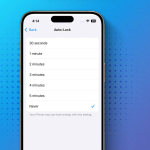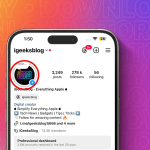Η κοινή χρήση του κωδικού πρόσβασης Wi-Fi με άλλον χρήστη της συσκευής Apple είναι εύκολη, αλλά δεν ισχύει το ίδιο με χρήστες που δεν ανήκουν στην Apple, ειδικά αν δεν μπορείτε να ανακαλέσετε τον κωδικό πρόσβασης. Ευτυχώς, η Apple έχει διευκολύνει την προβολή αποθηκευμένων κωδικών πρόσβασης Wi-Fi σε iPhone με iOS 16 ή νεότερη έκδοση.
Σε αυτόν τον οδηγό, θα σας δείξουμε μερικούς τρόπους για να βρείτε τους κωδικούς πρόσβασης Wi-Fi στο iPhone σας, μαζί με ορισμένες λύσεις που μπορείτε να χρησιμοποιήσετε εάν το iPhone σας δεν υποστηρίζει το iOS 16.
Πώς να βρείτε κωδικούς πρόσβασης Wi-Fi στο iPhone στο iOS 18
Με το iOS 18, η Apple πρόσθεσε μια νέα εφαρμογή με το όνομα Passwords που αποθηκεύει με ασφάλεια όλους τους κωδικούς πρόσβασης που σχετίζονται με το iPhone σας, συμπεριλαμβανομένων των κωδικών πρόσβασης των δικτύων Wi-Fi στα οποία είναι ή στα οποία συνδέθηκε το iPhone. Μπορείτε να μεταβείτε στην εφαρμογή Κωδικοί πρόσβασης για να δείτε τους κωδικούς πρόσβασης Wi-Fi.
Ανοίξτε την εφαρμογή Passwords στο iPhone σας και πατήστε στο πλακίδιο Wi-Fi.
Εδώ, πατήστε στο δίκτυο Wi-Fi του οποίου τον κωδικό πρόσβασης θέλετε να προβάλετε.
Στη συνέχεια, πατήστε Κωδικός πρόσβασης και ο κωδικός πρόσβασης Wi-Fi θα εμφανιστεί μαζί με το κουμπί Αντιγραφή και κοινή χρήση.
Πώς να βρείτε κωδικούς πρόσβασης Wi-Fi στο iPhone στο iOS 17
Ακολουθήστε μερικά απλά βήματα για να βρείτε αποθηκευμένους κωδικούς πρόσβασης Wi-Fi στο iOS 17. Μπορείτε επίσης να χρησιμοποιήσετε τα βήματα για να δείτε τους κωδικούς πρόσβασης Wi-Fi στο iPhone σας που εκτελούνται σε iOS 16.
Ανοίξτε την εφαρμογή Ρυθμίσεις και μεταβείτε στο Wi-Fi.
Πατήστε το κουμπί i (Πληροφορίες) δίπλα στο αποθηκευμένο δίκτυο Wi-Fi στο οποίο θέλετε να δείτε τον κωδικό πρόσβασης.
Πατήστε τον Κωδικό πρόσβασης και πραγματοποιήστε έλεγχο ταυτότητας με το Face ID σας για να αποκαλύψετε τον κωδικό πρόσβασης.
Πατήστε το κουμπί Αντιγραφή για να αντιγράψετε τον κωδικό πρόσβασης στο πρόχειρό σας και να τον αποθηκεύσετε στην αγαπημένη σας εφαρμογή λήψης σημειώσεων iOS.
Πώς να δείτε αποθηκευμένους κωδικούς πρόσβασης Wi-Fi στο iPhone στο iOS 15 ή νεότερη έκδοση
Όπως αναφέρθηκε παραπάνω, μπορείτε να δείτε τους κωδικούς πρόσβασης των αποθηκευμένων δικτύων Wi-Fi στο iPhone σας μόνο εάν εκτελείται σε iOS 16 ή νεότερη έκδοση. Εάν δεν είναι, θα πρέπει να χρησιμοποιήσετε τη λειτουργία Keychain Access στο Mac σας για να βρείτε τον κωδικό πρόσβασης Wi-Fi. Λάβετε υπόψη σας, για να λειτουργήσει αυτή η μέθοδος, πρέπει να είστε συνδεδεμένοι με το ίδιο Apple ID τόσο στο iPhone όσο και στο Mac σας.
Εναλλακτικά, εάν το iPhone σας δεν υποστηρίζει iOS 16 ή δεν διαθέτετε Mac, μπορείτε να μεταβείτε στη σελίδα διαχειριστή του δρομολογητή σας για να βρείτε τον κωδικό πρόσβασης για το δίκτυο Wi-Fi σας.
Ανοίξτε τις Ρυθμίσεις στο iPhone σας και μεταβείτε στο Wi-Fi.
Πατήστε το κουμπί i δίπλα στο αποθηκευμένο δίκτυο Wi-Fi για το οποίο θέλετε να βρείτε τον κωδικό πρόσβασης.
Κάντε κύλιση προς τα κάτω και αντιγράψτε τη διεύθυνση IP δίπλα στο Router.
Εκκινήστε το πρόγραμμα περιήγησης Safari, εισαγάγετε την αντιγραμμένη διεύθυνση IP στο πεδίο αναζήτησης και πατήστε Μετάβαση.
Εισαγάγετε το όνομα χρήστη και τον κωδικό πρόσβασης για το δρομολογητή σας. Αν δεν τα έχετε αλλάξει, θα πρέπει να χρησιμοποιήσετε το προεπιλεγμένο όνομα χρήστη και κωδικό πρόσβασης στο πίσω μέρος του δρομολογητή σας.
Τέλος, ανάλογα με τον κατασκευαστή του δρομολογητή σας, περιηγηθείτε στη σελίδα για να βρείτε τις ρυθμίσεις ασύρματης σύνδεσης. Μπορείτε συνήθως να τα βρείτε στην καρτέλα WLAN, Wireless ή παρόμοια στη σελίδα διαχειριστή του δρομολογητή σας.
Πώς να μοιραστείτε τον κωδικό πρόσβασης Wi-Fi από το iPhone σας
Τώρα που ξέρετε πώς να βρείτε τον κωδικό πρόσβασης για το δίκτυο Wi-Fi που χρησιμοποιείτε ή αφού συνδεθείτε στο iPhone σας, μπορείτε είτε να τον γράψετε σωστά είτε απλώς να τον αντιγράψετε και να τον επικολλήσετε σε οποιαδήποτε εφαρμογή ανταλλαγής μηνυμάτων για να τον μοιραστείτε με τον φίλο σας.
Ωστόσο, εάν η ορθογραφία ή η αντιγραφή-επικόλληση σας φαίνεται υπερβολική, μπορείτε να χρησιμοποιήσετε την εγγενή λειτουργία κοινής χρήσης Wi-Fi της Apple για να μοιραστείτε το Wi-Fi από το iPhone σας σε άλλο iPhone. Στην περίπτωση μιας άλλης συσκευής εκτός από iPhone, όπως ένα τηλέφωνο Android, μπορείτε να χρησιμοποιήσετε την εφαρμογή Passwords στο iPhone σας που εκτελείται σε iOS 18 ή τη συντόμευση Share Wi-Fi Siri για να μοιραστείτε τον κωδικό πρόσβασης Wi-Fi σε ένα iPhone που εκτελείται σε iOS 17 ή την προηγούμενη έκδοση.